部分的网友们是电脑重装新的系统后出现的,也有部分的网友们是用系统自带的显卡更新的功能程序导致的,要如何解决显卡驱动安装失败的问题呢?一般寻找原因所在,一般是驱动数字签名的问题引起的,或者是显卡驱动的型号下载的不对。下面小编整理了对此问题的解答。一起来看看显卡驱动安装失败的解决方法吧!
法一;驱动数字签名导致的;
(1)win+R快捷键打开运行窗口,输入gpedit.msc后点击确定。

(2)打开组策略编辑器,左边选用户配置--管理模板。

(3)右边双击系统文件夹。

(4)找到并双击驱动程序安装文件夹。
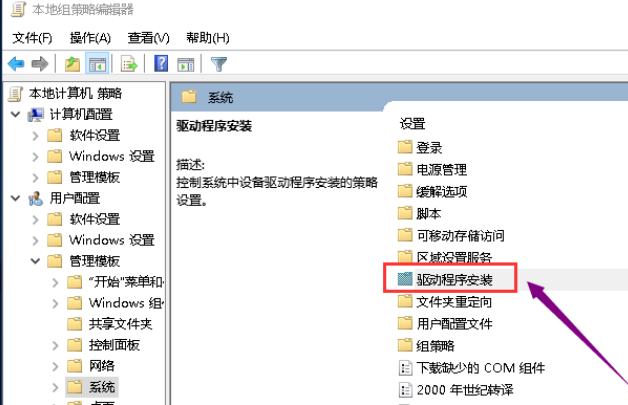
(5)接着双击设备驱动程序的代码签名文件。

(6)打开新出口中将配置改为已启动,同时检测到无签名驱动选择忽略,点击应用就可以正常安装显卡驱动啦。
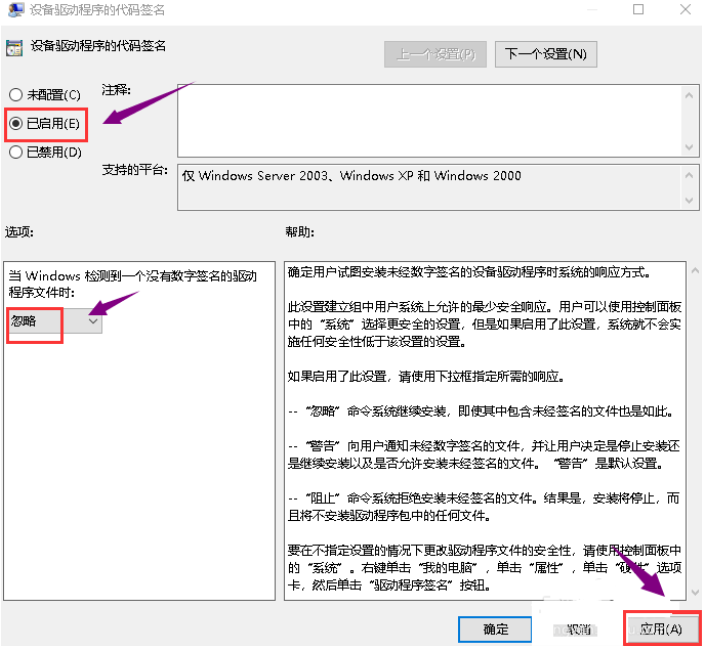
法二:可能杀毒软件的缘故;杀毒软件在杀毒的过程中误把显卡驱动屏蔽了,这时要打开自己的安全软件或者杀毒软件进行查看,如果确实是这个情况,点击恢复就可以了。
法三:是硬件不兼容引起的;这个一般是大家更换了显卡后的问题,这时可以打开电脑机箱把显卡重新插拔一下,用橡皮擦擦显卡的金手指部位,再插回电脑里,这样应该也可解决显卡的问题了。
法四:可能显卡的线路板出现问题,看一看是不是某一个焊点掉了,或者是插拔的时候不小心把线给弄断了,建议用工具焊接一下即可!
法五:检测一下驱动,下载个辅助软件,如:鲁大师和驱动精灵的软件。或者用鲁大师软件查看自己显卡的品牌信息,去对于的品牌官网重新下载安装驱动。

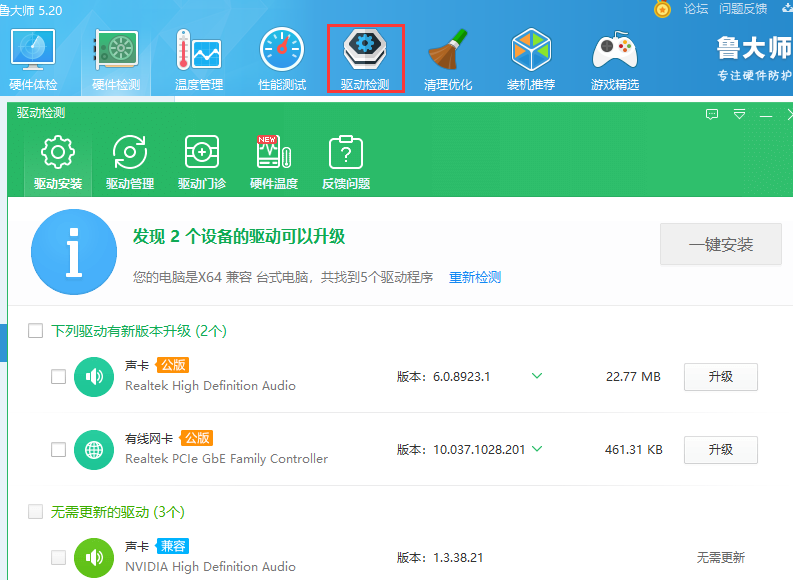

以上的原因及解决方法,有一定的成功率,仅供参考。现在安装成功显卡驱动了吗?还是不行,请查找自己电脑原因来对症找到方法解决,事半功倍,还有问题,关注本网站留言,我们会及时回复的。
Copyright ©2018-2023 www.958358.com 粤ICP备19111771号-7 增值电信业务经营许可证 粤B2-20231006